

Det är viktigt att utföra lämpliga kalibreringsprocedurer regelbundet. Du kan utföra varje kalibreringsprocedur separat. För att underlätta kalibreringsprocessen, erbjuder PRISMAsync Print Server ett automatiserat förfarande. När du utför de automatiska färguppgifterna bearbetas kalibreringsprocedurerna automatiskt i rätt ordning och med begränsad operatörsinteraktion. De automatiserade färguppgifterna kan utföra:
Auto toningsjustering
Korrigera skugga
Materialfamiljkalibrering
G7-verifiering
Det är viktigt att definiera inställningarna för de automatiska färguppgifterna i Settings Editor.
|
När du vill |
Inställningar |
|---|---|
|
Gå till de automatiska inställningarna för färguppgifter |
Öppna Settings Editor och gå till: . 
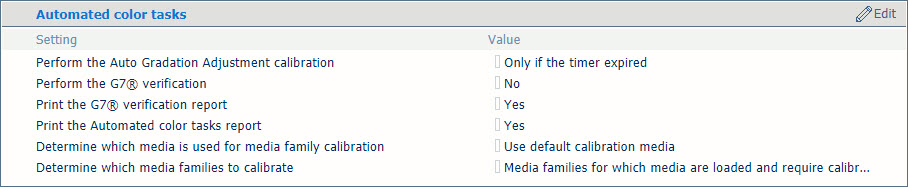
|
|
Definiera när du ska utföra kalibreringen för automatisk gradering |
Med den här inställningen kan du bestämma när den automatiska graderingsjusteringen ska utföras.
Rekommendationen är att alltid utföra den automatiska kalibreringen av gradering inom de automatiska färguppgifterna. 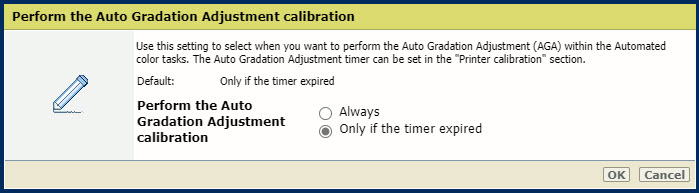
|
|
Definiera om du vill utföra G7-verifieringen |
G7-verifieringen kan utföras efter en G7-mediefamiljkalibrering. 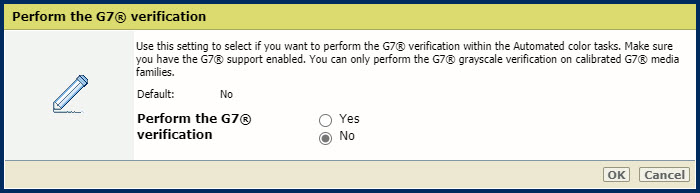
|
|
Ange om du vill skriva ut G7-verifieringsrapporten efter att G7-verifieringen har utförts |
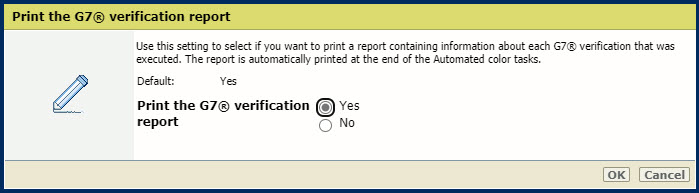
Du kan också ladda ner en detaljerad rapport om det utförda G7® verifiering i Settings Editor: . Resultatet av varje G7® verifiering behålls i fyra veckor. De senaste 100 rapporterna kan laddas ner. 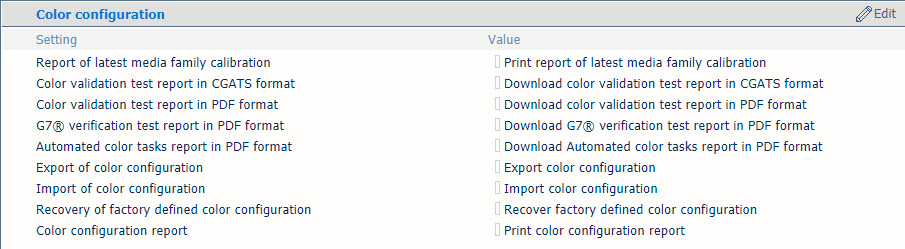 Färgkonfiguration
Färgkonfiguration |
|
Ange om du vill skriva ut rapporten om automatiska färguppgifter efter att de automatiska färguppgifterna har utförts |
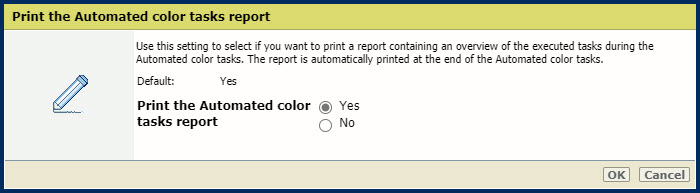
Du kan också ladda ner en detaljerad rapport om de utförda automatiserade färguppgifterna i Settings Editor: . Resultatet av varje automatiserad färguppgift behålls i fyra veckor. De senaste 100 rapporterna kan laddas ner. 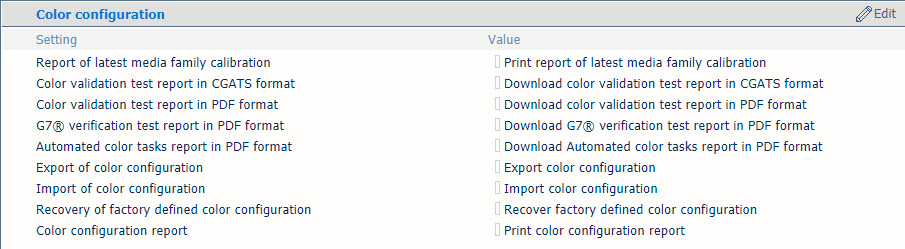 Färgkonfiguration
Färgkonfiguration |
|
Definiera vilket media du vill använda för mediefamiljkalibreringen |
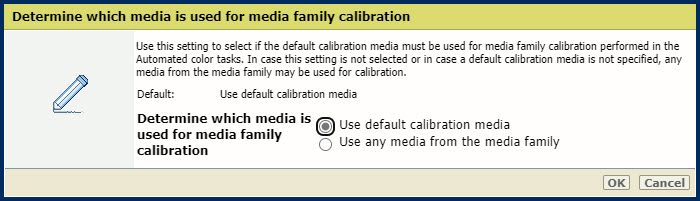
|
|
Definiera vilka mediefamiljer du vill kalibrera |
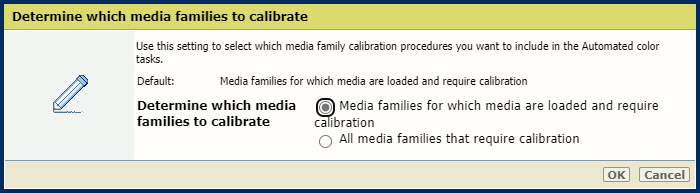
|
|
Definiera kalibreringstimern för mediefamiljen |
Om du vill att mediefamiljkalibrering ska utföras inom de automatiska färguppgifterna måste du justera mediefamiljens kalibreringstimer. Som standard är kalibreringstimern för en mediefamilj inaktiverad (inställd på 0). Om kalibreringstimern för en mediefamilj är inaktiverad kommer inte mediefamiljkalibreringen att utföras som en del av de automatiska färguppgifterna. För att ändra kalibreringstimern för mediefamiljen, gå till: . Vi rekommenderar att du ställer in timervärdet så att mediefamiljkalibreringen utförs en gång om dagen. 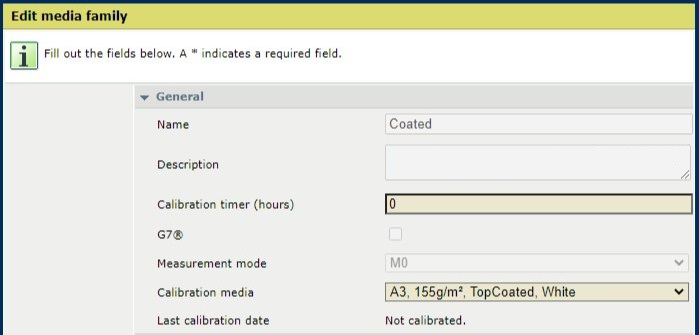
|
För alla automatiserade färguppgifter (utom skuggkorrigering) används den inbyggda spektrofotometern. Använd följande media för de automatiska färguppgifterna:
Medieformat: A3 / 11" x 17", SRA3 / 12"x 18", 330 mm x 483 mm / 13" x 19"
Medievikter för obestrukna medietyper: 64 - 300 g/m² / 17 lb bond - 110 lb cover
Medievikter för bestrukna medietyper: 70 - 300 g/m² / 19 lb bond - 110 lb cover
i1Pro3-spektrofotometern (i1Pro2 stöds också) används för att korrigera skugga.
Kontrollera om du har definierat de nödvändiga inställningarna för de automatiska färguppgifterna i Settings Editor.
Ladda vid behov kalibreringsmediet.
Gå till kontrollpanelen och tryck på .
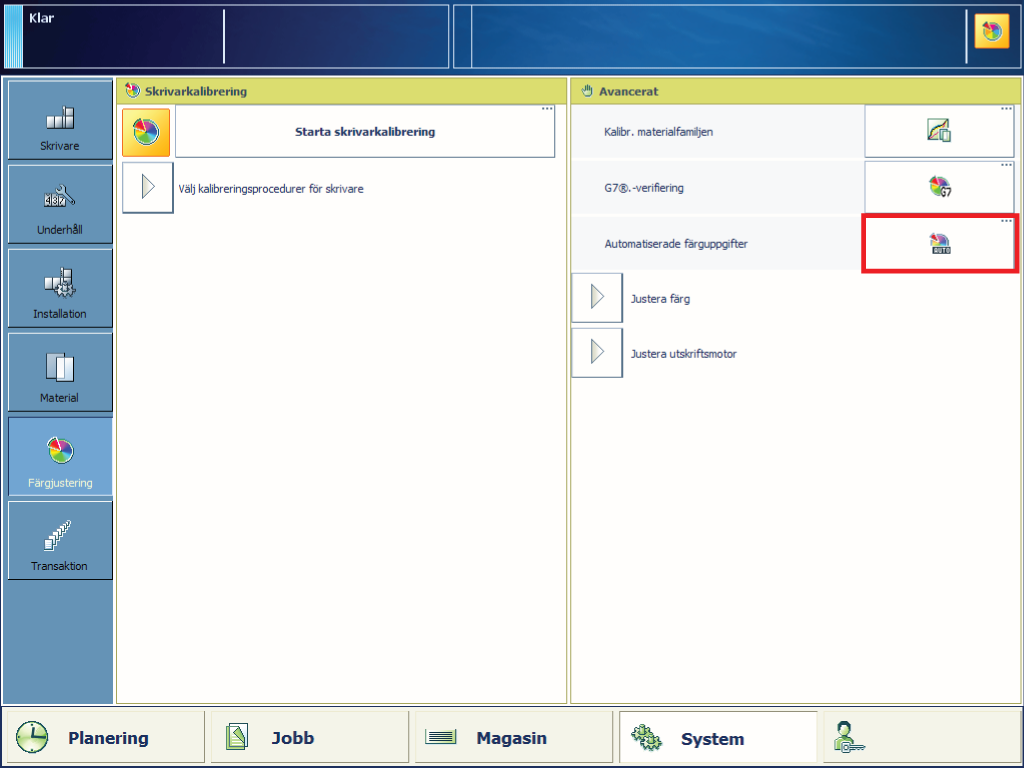 De automatiserade färguppgifterna
De automatiserade färguppgifternaTryck på [Automatiserade färguppgifter].
Du ser kalibreringsuppgifterna som kommer att utföras enligt de inställningar som du definierade i Settings Editor.
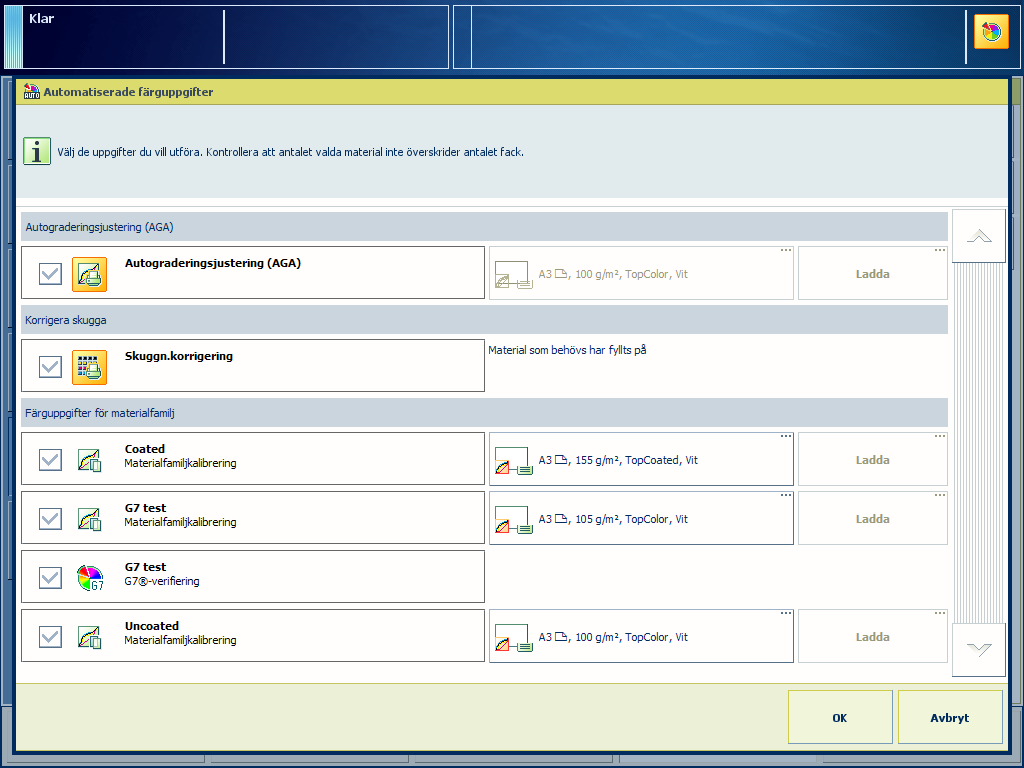
Avmarkera om du vill utföra uppgiften du inte vill utföra.
Tryck [OK] för att starta den första proceduren.
Följ anvisningarna på manöverpanelen.
När de automatiska färguppgifterna har slutförts presenteras en översikt över de utförda uppgifterna på manöverpanelen. När en uppgift har misslyckats markeras den med ett varningstecken. Beroende på inställningen i Settings Editor,så kommer en rapport med en översikt över uppgifterna att skrivas ut.
Du kan utföra den misslyckade uppgiften igen via den separata proceduren för att få mer information om orsaken till felet.